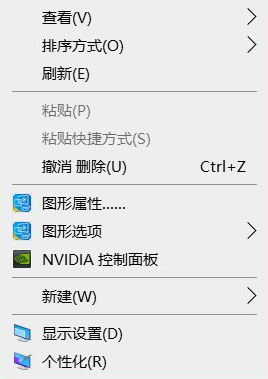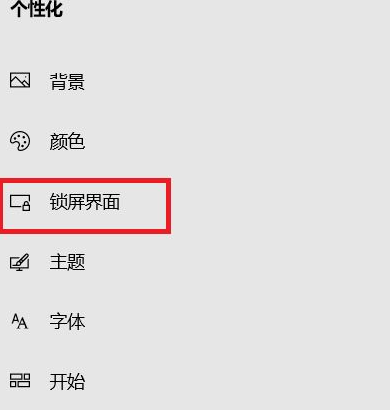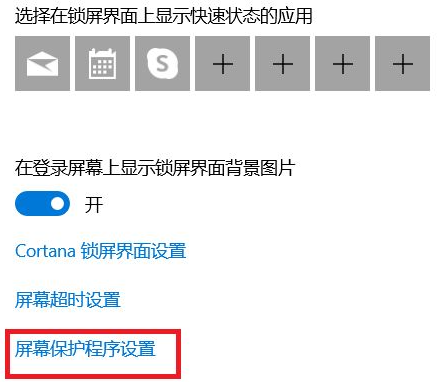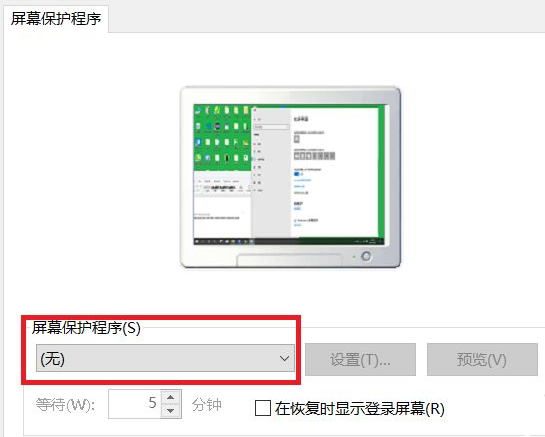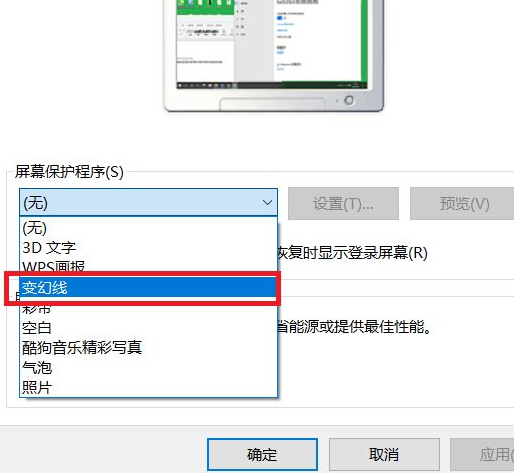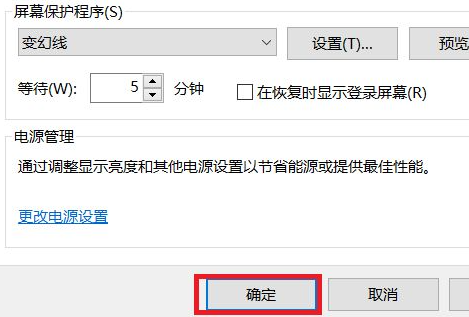Win10自动锁屏功能怎么设置?Win10自动锁屏功能设置方法分享
Win10自动锁屏功能怎么设置?当我们需要短暂离开电脑时,为了防止他人乱动自己的电脑,我们可以把让电脑锁屏,但是很多用不会设置,下面小编就和大家讲讲Win10电脑设置自动锁屏功能的方法吧。
Win10自动锁屏功能设置方法
1、打开电脑,进入系统桌面,鼠标右键点击桌面空白部分,调出右键菜单。
2、点击后,进入右键菜单中,点击个性化设置选项。
3、点击后,进入个性化设置选项中,点击锁屏界面选项。
4、点击后,进入锁屏界面选项中,点击屏幕保护程序设置。
5、点击后,进入屏幕保护程序设置中,点击屏幕保护程序选项。
6、点击后,进入屏幕保护程序的下拉列表中,点击变幻线选项。
7、点击后,点击确定,就成功开启屏幕保护了。
热门教程
笔记本Win7系统屏幕变小两侧有黑边怎么解决?
2Win11电脑任务栏图标重叠怎么办?任务栏图标重叠图文教程
3Win10如何强制删除流氓软件?Win10电脑流氓软件怎么彻底清除?
4Win10视频不显示缩略图怎么办?
5Win11安卓子系统安装失败
6Windows11打印机驱动怎么安装?Windows11打印机驱动安装方法分享
7Win7旗舰版COM Surrogate已经停止工作如何解决?
8Win7电脑字体怎么改回默认字体?Win7改回默认字体方法?
9Win11开始菜单怎么样设置在左下角?Win11开始菜单移至左下角步骤
10如何在Win11正式版中创建虚拟桌面?Win11正式版创建虚拟桌面的方法
装机必备 更多+
大家都在看
电脑教程专题 更多+